雨林木风XP的电脑密码怎么设置
更新时间:2018-07-30 15:46:36 来源:雨林木风官网 游览量: 232 次
现在为了保护自己的隐私,几乎所有的用户都会对自己的电脑设置密码,但是有些用户并不知道设置密码的方法。那么,雨林木风XP的电脑密码怎么设置呢?小编就来教教大家。
雨林木风XP的电脑密码的设置方法如下:
1、依次点击“开始”--“控制面板”--“用户账户”;
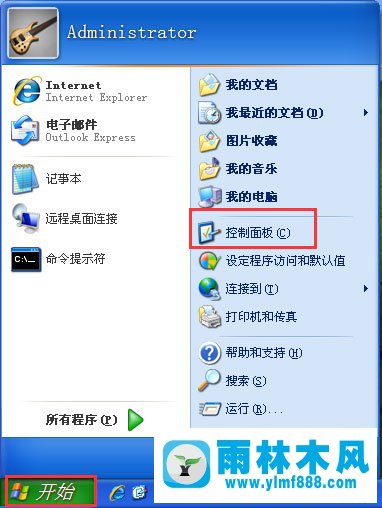
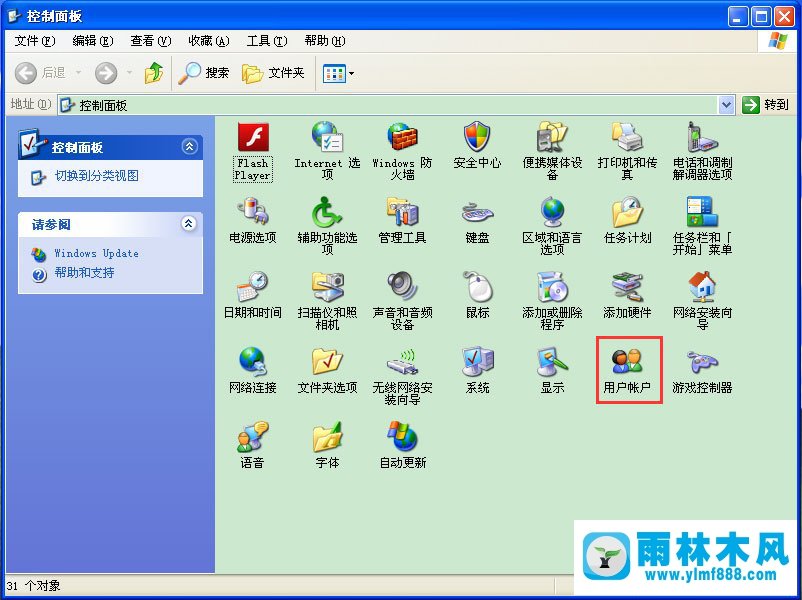
2、双击打开默认的账户是Administrator,选择“创建密码”,输入两次相同的密码,然后点击创建。设置完成,重启电脑,登陆的时候就会提示你要输入密码;
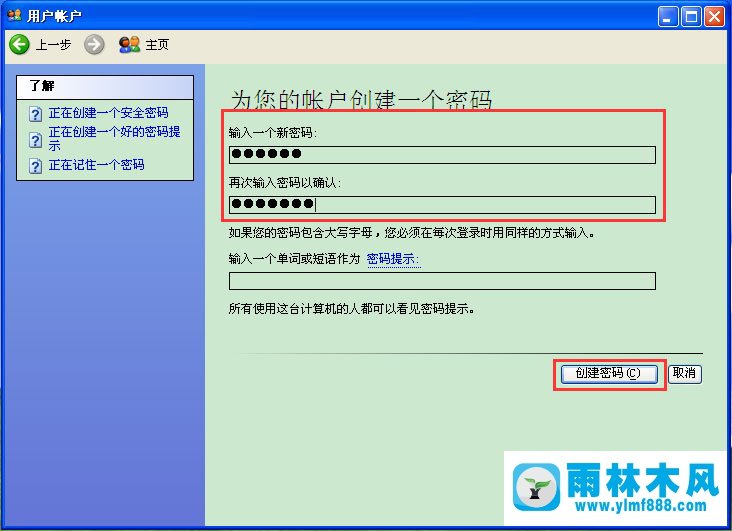
3、离开电脑后间隔时间锁屏,屏幕需要输入密码,
在桌面点右键,选择“属性,看到“屏幕保护程序”选项,设置“等待时间”,即你离开多长时间开启屏幕保护,然后勾选“恢复时使用密码”,点击确定,设置完成;
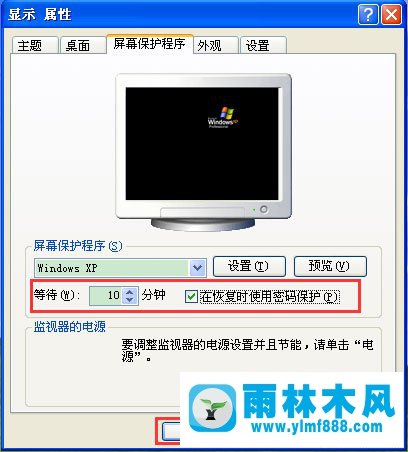
以上就是雨林木风XP的电脑密码设置的具体方法,想要给电脑设置密码的用户可以试试上述方法哦。
关于雨林木风XP的电脑密码怎么设置的解决方法就跟大家介绍到这边了,遇到这样问题的用户们可以参照上面的方法步骤来解决吧。好了,如果大家还想了解更多的资讯,那就赶紧点击雨林木风吧。
本文来自雨林木风 www.ylmf888.com 如需转载请注明!
相关教程
- Win10系统下字体出现乱码的解决办法?...03-18
- Win10系统下连接steam失败的解决办法?...03-18
- Win10专业版系统下向特定用户共享文件的解决步骤?...03-18
- 如何打开Win7梦幻桌面动态效果?...03-18
- Win7旗舰版系统桌面文件名变蓝色了的解决办法...03-18
- 关闭雨林木风XP系统135端口的解决办法?...03-18
- Xp系统下序列号怎么更换的解决办法?...03-18
- win7电脑个性化开机声音如何自定义?...03-03
- 雨林木风win7系统注册表常用设置有哪些?...03-03
- 雨林木风win10系统CPU使用率过高怎么办?...11-26
热门系统教程
最新系统下载
-
 雨林木风 GHOST Win10 2004 64位 精简... 2021-07-01
雨林木风 GHOST Win10 2004 64位 精简... 2021-07-01
-
 雨林木风 GHOST Win10 2004 64位 周年... 2021-06-02
雨林木风 GHOST Win10 2004 64位 周年... 2021-06-02
-
 雨林木风 GHOST Win10 64位专业版... 2021-05-07
雨林木风 GHOST Win10 64位专业版... 2021-05-07
-
 雨林木风 GHOST Win10 1909 64位 官方... 2021-04-06
雨林木风 GHOST Win10 1909 64位 官方... 2021-04-06
-
 雨林木风Ghost Win10 2004(专业版)... 2021-02-28
雨林木风Ghost Win10 2004(专业版)... 2021-02-28
-
 雨林木风 GHOST Win10 2004 64位 精简... 2020-12-21
雨林木风 GHOST Win10 2004 64位 精简... 2020-12-21
-
 雨林木风 GHOST Win10 64位 快速装机... 2020-11-27
雨林木风 GHOST Win10 64位 快速装机... 2020-11-27
-
 雨林木风 GHOST Win10 64位 官方纯净... 2020-10-28
雨林木风 GHOST Win10 64位 官方纯净... 2020-10-28

